27.Telnet
一、前言
在前面我们将到,接下来我们主要分享的内容是关于协议的知识。上一篇介绍了FTP(文件传输协议),我们通过配置路由器和FTP服务实现了在R2上获取到R1中的文件。而今天我们要分享的协议是Telnet(远程登录协议),回顾之前我在Windows Server上分享的远程桌面、Rocky Linux上的SSH服务,都是用来远程登录实现操作的。
二、实验
1.网络拓扑图的创建
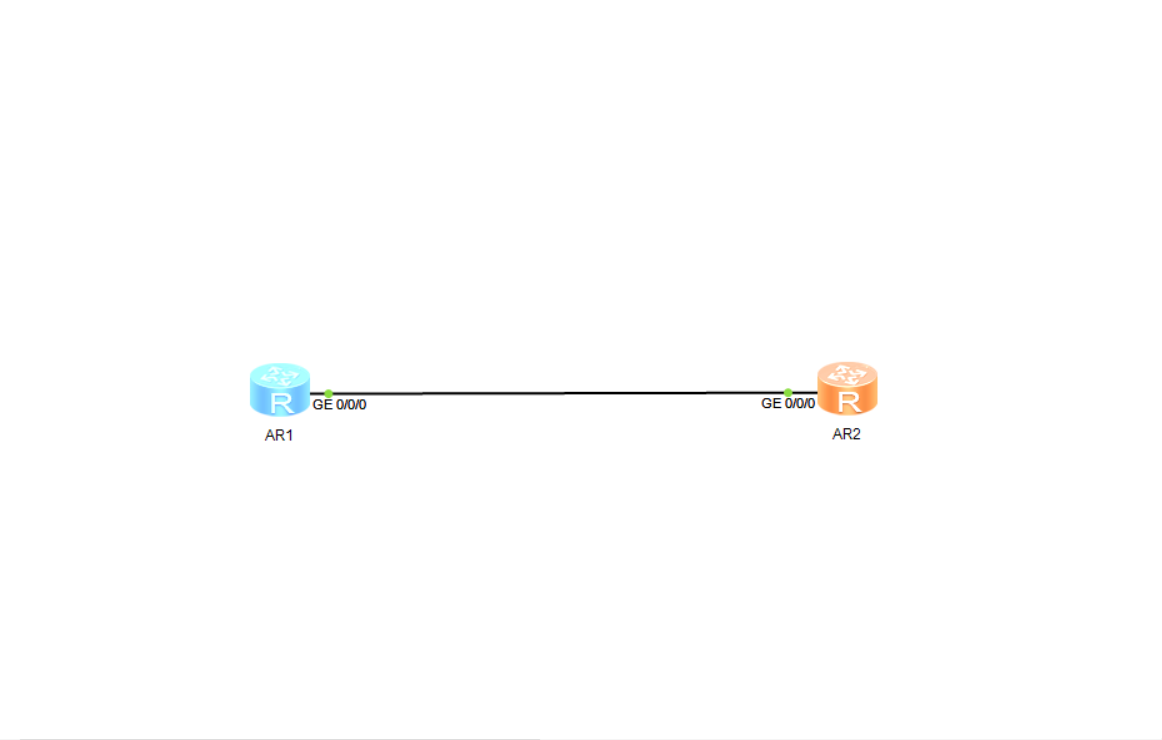
创建如上图所示的网络拓扑结构,仅使用到了两台路由器。
2.路由器接口的IP地址配置
(1)R1 路由器接口IP配置
指令:
interface g0/0/0 # 进入该接口
ip address 192.168.1.1 24 # 配置该接口IP地址为192.168.1.1/24配置图:

(2)R2 路由器接口IP配置
指令:
interface g0/0/0 # 进入该接口
ip address 192.168.1.2 24 # 配置该接口IP地址为192.168.1.2/24配置图:

3.虚拟终端配置
指令:
user-interface vty 0 4 # 进入虚拟终端,定义的虚拟终端范围为(0-4)
authentication password # 虚拟终端是路由器远程登录的接口,因此可以在此配置远程连接的密码配置图:

4.远程登录
指令:
telnet 192.168.1.1 # 使用R2远程连接R1结果图:
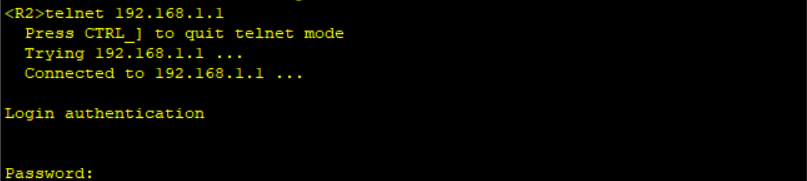
三、实验检验
由于在前面我们只设置了远程连接的密码,并没有配置远程连接对象的权限,因此R2无法通过display查询IP来验证是否远程连接成功。因此这里我们使用R1来查看连接自身的设备。
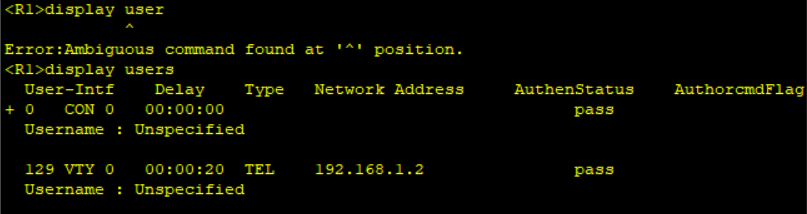
通过查询我们可以看到,192.168.1.2IP下的设备使用了远程连接,证明我们的实验成功。
四、差错排除
1.路由器接口的IP地址查询
R1: GE 0/0/0接口IP地址:192.168.1.1/24
R2: GE 0/0/0接口IP地址:192.168.1.2/24
2.虚拟终端配置查询
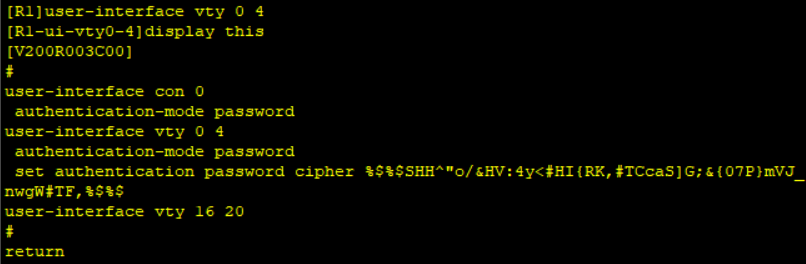
通过虚拟终端下的配置查询,可以看见我们配置了密码。
五、总结
今天我们继上次的FTP协议之后又分析了一新的协议Telnet远程登录协议,以及它的简单使用方法。
谢谢大家的观看,咱下次再见。
